က်န္ေတာ္System Information အေၾကာင္းေျပာခ်င္လုိ့ပါခင္ဗ် ။ System information ဆိုတာ ကြန္ျပဴတာမွာ တပ္ဆင္ထားတဲ့ CPU အမ်ိဳးအစားေတြ ။ RAM ပမာဏေတြ ။ တိုတုိေျပာရရင္ ကြန္ျပဴတာ အခ်က္အလတ္ေတြကိုသြားေရာက္စစ္ေဆးတဲ့ေနရာဗ်.. System information ထဲသြားခ်င္ရင္ Windows Key +Pause Break ကိုတြဲႏွိပ္ရတယ္ ဒါမွမဟုတ္ My computer ေပါတြင့္ Right click and Properties ေပါ့ဗ်ာ .. ျပသနာက လူလိမ္ေတြက System information ကို အတုလုပ္ပီး ( Fake information) လိမ္ေရာင္းထာဗ် ။ ဥပမာ CPU အနိမ့္စား Celeron CPU တပ္ဆင္ထားတဲ့ ကြန္ျပဴတာကို အျမင့္စား i7 CPU ဆိုပီး system information မွာျပေအာင္ Windows Registry ထဲမွာသြားျပင္ထားတာဗ်။ RAM ပမာွဏကိုလဲ သြားျပင္လုိရတယ္ဗ်။ က်ြန္ေတာ္ဦးေလးတစ္ေယာက္ i7 Laptop အတု တစ္လံုးအလိမ္ခံလုိက္ရလုိ့ ဒီပိုစ္ကိုတင္လုိက္တာပါ i7 Laptop တစ္လံုးဝယ္လာတယ္ဗ် တစ္သိန္း 7ေသာင္းနဲ့ ..ႏွစ္ရက္ေလာက္ေနေတာ့က်ြန္ေတာ္ကိုဖုန္းဆက္တယ္ ကြန္ျပဴတာက အရမ္းေလးေနလုိ့ ၾကည့္ေပးပါအုန္းေပါ့ ။ က်ြန္ေနာ္လဲ ကြန္ျပဴတာ ျမန္နႈန္းျမင့္ေအာင္ နည္းမ်ိဳးစံုနဲ့ လုပ္တာပဲမရဘူး ေနာက္ဆံုး windows အသစ္ပဲတင္လုိက္မယ္ဆိုပီး BIOS ထဲ ဝင္လုိက္ေတာ့မွ CPU က celeron ဖစ္ေနတယ္။ က်ြန္ေနာ္ဦးေလး အလိမ္ခံလုိက္ရပီဆိုတာ အဲေတာ့မွသိေတာ့တယ္။ အဲဒီေတာ့ မွန္ကန္တဲ့ information ရဖုိ့ဆိုတာ BIOS ထဲမွာဝင္စစ္ေဆးရပါ တယ္ဗ် ။/ Drive manager ထဲကစစ္လဲရပါတယ္ ။ေျပာခ်င္တာက လူေတာမ်ားမ်ားေပါ့က်ြန္ေနာ္လဲပါပါတယ္ .ကြန္ျပဴတာစစ္ပီဆုိ အဲဒီ windows key + pasue break နဲ့ ဖြဲံရတဲ့ system information ပဲသံဳးတာမ်ားပါတယ္။ ေကာင္းပီးက်ြန္ေနာ္အခု ဘယ္လုိျပင္လဲဆုိတာေျပာျပပါမယ့္ သိထားေတာ့ေကာင္းတာေပါ့ဗ်ာ ။
1 Run box ဖြင့္ပါ ( Windows key + R)
2 regedit လို့ရိုက္ပီး Enter > Yes
3 HKEY LOCAL MACHINE > HARDWARE> DESCRIPTION>SYSTEM>Central processer > 0
4 ညာဘက္တြင္ processer Name ကိုရွာပါ Double click and Rename လုပ္နုိင္ပါပီး ( i9 ေလာက္ေျပာင္းလုိက္ပါ i7 ဆုိိနိမ့္တယ္ဗ်) D:
System information ထဲဝင္းစစ္ၾကည့္လုိက္ ကိုယ္ေျပာင္းထားတာျပလိမ့္မယ္။ ေက်းဇူးျပဳပီးဒီအေၾကာင္းကို မသိေသးသူမ်ား ကို မ်ွေဝေပးပါ ။ က်ြန္ေနာ္ ေအာက္က ပံုထဲမွာ ျပင္ထားတဲ့ system information ရယ္ Drive manager ထဲက information ေတြကို နိႈင္းယွဥ္ေဖာ္ျပထားပါတယ္
Writer by အိုင္တီဆာဗစ္
Uni
ကျန်တော်System Information အကြောင်းပြောချင်လို့ပါခင်ဗျ ။ System information ဆိုတာ ကွန်ပြူတာမှာ တပ်ဆင်ထားတဲ့ CPU အမျိုးအစားတွေ ။ RAM ပမာဏတွေ ။ တိုတိုပြောရရင် ကွန်ပြူတာ အချက်အလတ်တွေကိုသွားရောက်စစ်ဆေးတဲ့နေရာဗျ.. System information ထဲသွားချင်ရင် Windows Key +Pause Break ကိုတွဲနှိပ်ရတယ် ဒါမှမဟုတ် My computer ပေါတွင့် Right click and Properties ပေါ့ဗျာ .. ပြသနာက လူလိမ်တွေက System information ကို အတုလုပ်ပီး ( Fake information) လိမ်ရောင်းထာဗျ ။ ဥပမာ CPU အနိမ့်စား Celeron CPU တပ်ဆင်ထားတဲ့ ကွန်ပြူတာကို အမြင့်စား i7 CPU ဆိုပီး system information မှာပြအောင် Windows Registry ထဲမှာသွားပြင်ထားတာဗျ။ RAM ပမာှဏကိုလဲ သွားပြင်လိုရတယ်ဗျ။ ကျွန်တော်ဦးလေးတစ်ယောက် i7 Laptop အတု တစ်လုံးအလိမ်ခံလိုက်ရလို့ ဒီပိုစ်ကိုတင်လိုက်တာပါ i7 Laptop တစ်လုံးဝယ်လာတယ်ဗျ တစ်သိန်း 7သောင်းနဲ့ ..နှစ်ရက်လောက်နေတော့ကျွန်တော်ကိုဖုန်းဆက်တယ် ကွန်ပြူတာက အရမ်းလေးနေလို့ ကြည့်ပေးပါအုန်းပေါ့ ။ ကျွန်နော်လဲ ကွန်ပြူတာ မြန်နှုန်းမြင့်အောင် နည်းမျိုးစုံနဲ့ လုပ်တာပဲမရဘူး နောက်ဆုံး windows အသစ်ပဲတင်လိုက်မယ်ဆိုပီး BIOS ထဲ ဝင်လိုက်တော့မှ CPU က celeron ဖစ်နေတယ်။ ကျွန်နော်ဦးလေး အလိမ်ခံလိုက်ရပီဆိုတာ အဲတော့မှသိတော့တယ်။ အဲဒီတော့ မှန်ကန်တဲ့ information ရဖို့ဆိုတာ BIOS ထဲမှာဝင်စစ်ဆေးရပါ တယ်ဗျ ။/ Drive manager ထဲကစစ်လဲရပါတယ် ။ပြောချင်တာက လူတောများများပေါ့ကျွန်နော်လဲပါပါတယ် .ကွန်ပြူတာစစ်ပီဆို အဲဒီ windows key + pasue break နဲ့ ဖွဲံရတဲ့ system information ပဲသုံးတာများပါတယ်။ ကောင်းပီးကျွန်နော်အခု ဘယ်လိုပြင်လဲဆိုတာပြောပြပါမယ့် သိထားတော့ကောင်းတာပေါ့ဗျာ ။
1 Run box ဖွင့်ပါ ( Windows key + R)
2 regedit လို့ရိုက်ပီး Enter > Yes
3 HKEY LOCAL MACHINE > HARDWARE> DESCRIPTION>SYSTEM>Central processer > 0
4 ညာဘက်တွင် processer Name ကိုရှာပါ Double click and Rename လုပ်နိုင်ပါပီး ( i9 လောက်ပြောင်းလိုက်ပါ i7 ဆိိုနိမ့်တယ်ဗျ) D:
System information ထဲဝင်းစစ်ကြည့်လိုက် ကိုယ်ပြောင်းထားတာပြလိမ့်မယ်။ ကျေးဇူးပြုပီးဒီအကြောင်းကို မသိသေးသူများ ကို မျှဝေပေးပါ ။ ကျွန်နော် အောက်က ပုံထဲမှာ ပြင်ထားတဲ့ system information ရယ် Drive manager ထဲက information တွေကို နှိုင်းယှဉ်ဖော်ပြထားပါတယ်
















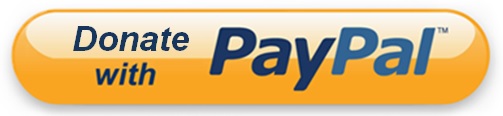
No comments:
Post a Comment